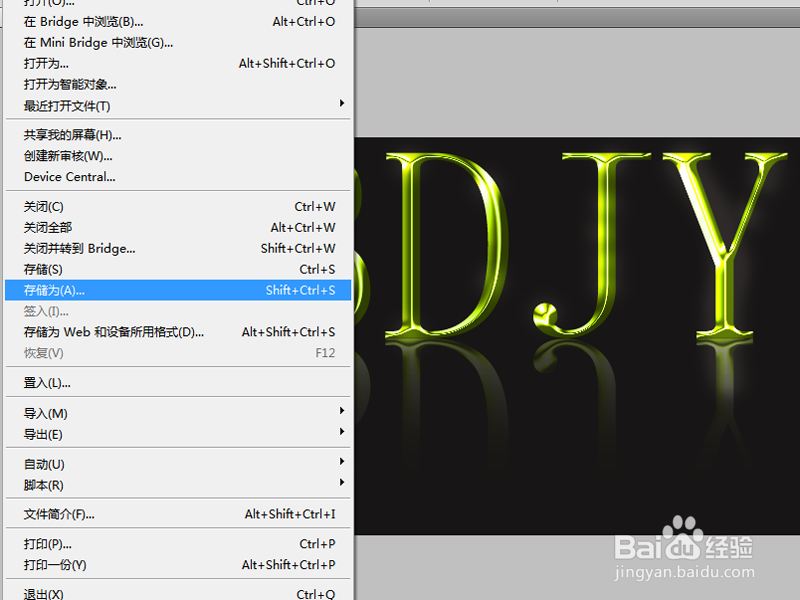1、首先启动Photoshop cs5,新建一个文档,设置大小为800*400,分辨率为10,,背景颜色为白色。

2、修改前景色为深灰色,并填充前景色,选择文字工具输入文字内容,设置字体为SimSun-ExtB,字号为200,字体颜色为黄色。

3、双击文字图层调出图层样式对话框,勾选斜面与浮雕,设置深度为400,大小为10,光泽等高线为谪藁钴碳环形,点击确定按钮。

4、执行ctrl+j组合键复制得到图层1,右键单击该图层,从中选择栅格化文字选项。
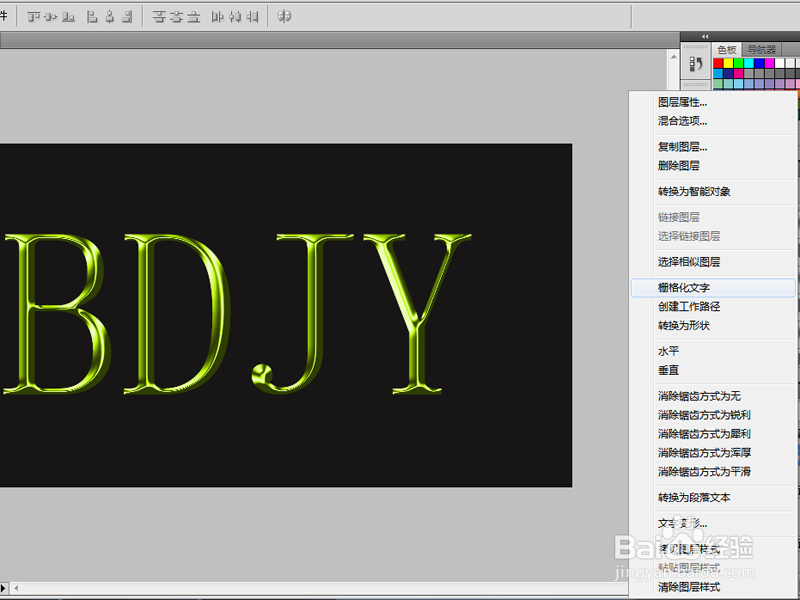
5、执行ctrl+t组合键,将中心点移动到下面,右键单击从下拉菜单中选择垂直翻转,按回车确定。

6、添加矢量蒙版,选择渐变工具,选择黑色到透明渐变,按住shift键从下往上绘制一个线性渐变。

7、新建空白图层1,设置前景色为白色,选择画笔工具在文字上点击几下,修改混合模式为叠加。

8、执行文件-存储为命令,输入文件名称,保存类型为png,将文件保存在桌面上即可。